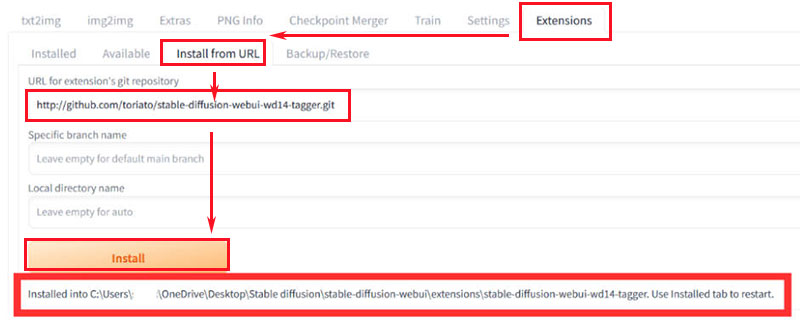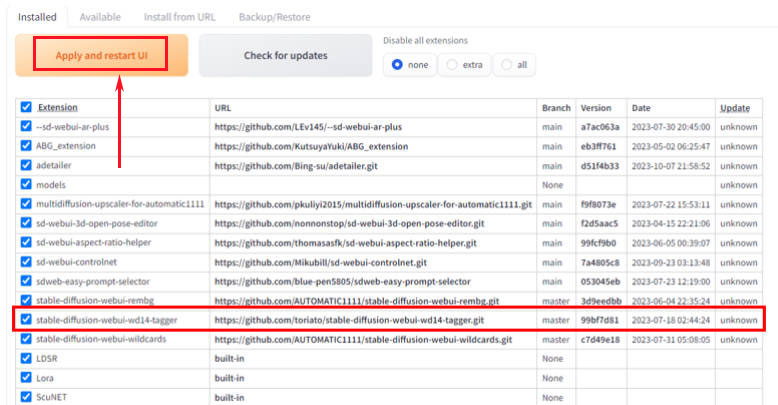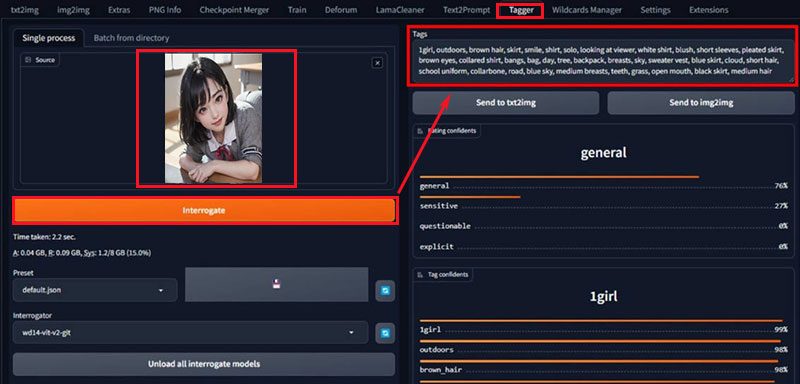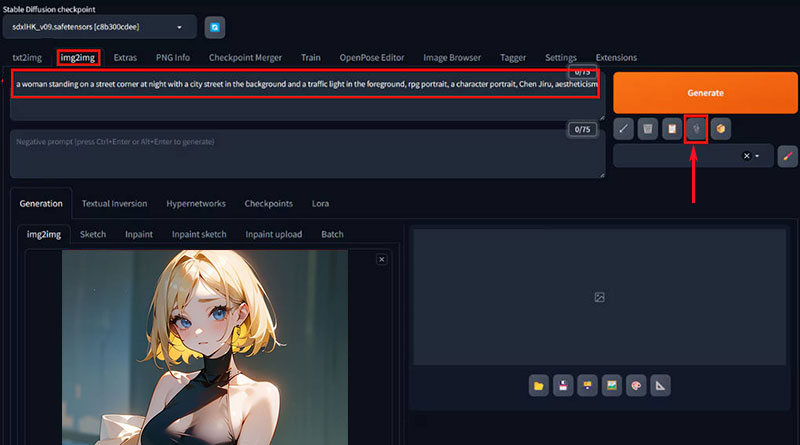Stable Diffusionで画像からプロンプト(呪文)を抽出する3つの方法を解説!
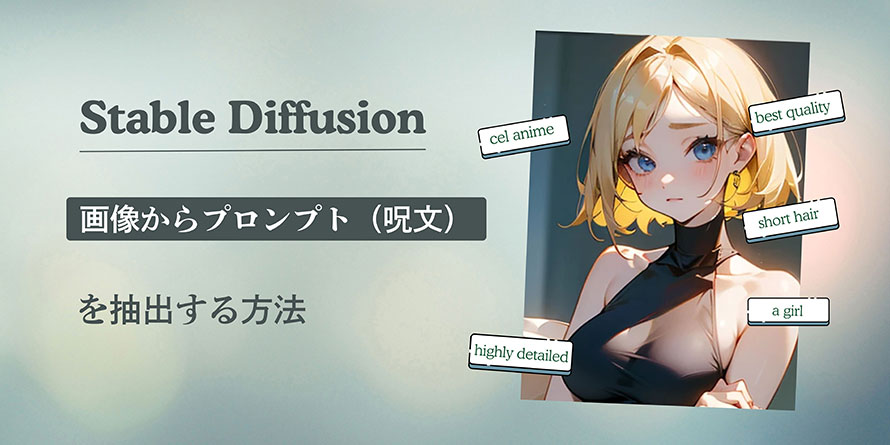
「好みのAI画像に近いものを生成するために、その画像のプロンプトを知りたい」
「AIで生成された画像からプロンプトを抽出して、自分では思いつかなかったAIアートを作りたい」
と思ったことがありませんか?
実には、画像生成AI「Stable Diffusion」を利用すれば、既存のAI画像からプロンプトを抽出することができます。
今回は、Stable Diffusionで画像からプロンプトを推定・抽出する3つの方法について解説するので、参考にしてください。
プロンプトとは
画像生成AIは基本的にユーザがプロンプトテキストを入力することで、画像を生成する仕組みです。
プロンプトは画像生成AIに生成したい画像のイメージを伝えるテキストのことです。呪文とも呼ばれることもあります。
プロンプトの詳細度や表現方法によって、生成される画像の質やテイストが大きな差があります。だから、画像生成AIでイメージ通りの画像を生成するには、適切なプロンプトを入力することが非常に大切です。
今や、画像生成AIを使う際に、どんなプロンプトを入力したらいいか分からない人が少なくないです。
そういう時、既に生成されたAI画像のプロンプトを抽出して、そのプロンプトを利用して新しい画像を作るのが便利な方法です。特に好みのAIアートと似た画像を生成したい場合に効果的です。
Stable Diffusionとは
| 開発元 | Stability AI |
| 利用環境 | ローカル環境/Webブラウザ |
| 公式サイト | https://ja.stability.ai/stable-diffusion |
Stable Diffusionは2022年に初めてリリースされた画像生成AIの1つです。潜在拡散モデルというアルゴリズムが使われており、テキストプロンプトや画像から様々なタイプの画像を生成できます。
また、訓練済みのAIモデルをたくさん搭載しています。これらのAIモデルを活用することで、より効率的にクオリティの高い画像を生成することが可能です。
全世界に向けてオープンソースAIとして公開されているツールなので、皆誰でも簡単に利用できます。
Stable Diffusionで画像からプロンプトを抽出する3つの方法
Stable Diffusionは画像生成だけではなく、プロンプトの抽出もサポートします。
Stable Diffusionで画像からプロンプトを抽出する方法は以下の3つあります。
- ✅ Tagger
- ✅ Interrogate CLIP
- ✅ Interrogate DeepBooru
次はそれぞれに詳しく紹介します。
Tagger
「Tagger」はStable Diffusionの拡張機能の一つであり、画像からプロンプトを自動的に抽出できます。
- 特徴
- 抽出されるプロンプトは、カンマ区切りの単語;
- ポジティブプロンプトのみ抽出できる;
- 風景、人物、物体などさまざまなタイプの画像に対応している;
- 予め、「Tagger」をStable Diffusionに導入する必要がある
「Tagger」を活かして、Stable Diffusionで画像からプロンプトを抽出する具体的なやり方は以下の通りです。
-
STEP.1
「Tagger」をStable Diffusionに導入します。
➀ ローカル環境でStable Diffusionを起動し、「Extensions」>「Install from URL」をクリックします。
➁ 「URL for extension’s git repository」の欄に下記のURLを入力してください。
http://github.com/picobyte/stable-diffusion-webui-wd14-tagger.git
➂ 「Install」ボタンをクリックすると、Installボタンの下に下記の文字が表示されます。

➃ 「Installed」タブを開き、「stable-diffusion-webui-wd14-tagger」があることを確認してください。
➄ 確認が出来たら、「Apply and restart UI」ボタンをクリックして再起動します。

-
STEP.2
タブの欄に「Tagger」が追加されているので、それをクリックして開きます。
-
STEP.3
画像欄に解析したい画像を追加し、「Interrogate」アイコンをクリックします。
-
STEP.4
画像の解析が終わったら、右側に抽出されたプロンプトが表示されます。あとは、「Send to txt2img」ボタンをクリックして、抽出した呪文(プロンプト)をもとに画像を生成することができます。

Interrogate CLIP
Interrogate CLIPは様々な画像からプロンプトを連結した文章として抽出できる機能です。
- 特徴
- 抽出されるプロンプトは、連結した文章;
- 多様な画像タイプに対応している;
- デフォルトにStable Diffusionに組み込まれている;
- Stable Diffusion WEB UIから利用するのは簡単;
Interrogate CLIPを使って、Stable Diffusionで画像からプロンプトを抽出する具体的な方法は次のようです。
-
STEP.1
Stable Diffusion WebUIを開き、上部のメニュータブから「img2img」を選択します。
-
STEP.2
「ここに画像をドロップまたはクリックしてアップロード」に、画像を追加します。
-
STEP.3
「Interrogate CLIP」のアイコンをクリックします。
-
STEP.4
「Prompt」に画像から抽出したプロンプトが表示されます。

Interrogate DeepBooru
Interrogate DeepBooruはアニメ・イラスト系の画像を正確に解析し、関連するプロンプトを迅速に抽出できる機能です。
- 特徴
- 抽出されるプロンプトは、カンマ区切りの単語;
- アニメ・イラスト系の画像に特化している;
- デフォルトに搭載されている機能ので、別途にインストールする必要がない;
- Stable Diffusion WEB UIから利用するのは簡単;
ここからInterrogate DeepBooruを利用して、Stable Diffusionで画像からプロンプトを抽出する手順をわかりやすく説明します。
-
STEP.1
Stable Diffusion WebUIを開き、上部のメニュータブから「img2img」を選択します。
-
STEP.2
「ここに画像をドロップまたはクリックしてアップロード」に、画像を追加します。
-
STEP.3
「Interrogate DeepBooru」のアイコンをクリックします。
-
STEP.4
「Prompt」に画像から抽出したプロンプトが表示されます。
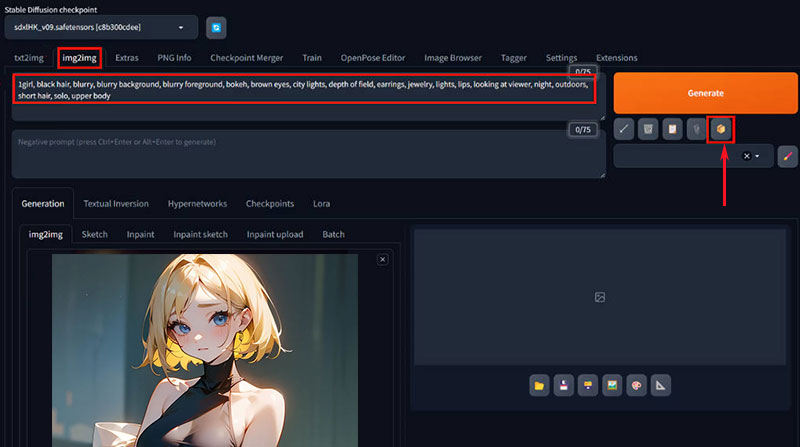
まとめ
以上では「Stable Diffusion」で画像からプロンプトを効率的に抽出する3つの方法を紹介しました。
とても便利な機能なので、画像の特徴を考えてプロンプトを入力するのは面倒だと思った人は、ぜひ試してください。
- 注意
- Stable Diffusionで生成した画像の品質がイマイチだと感じられる場合、専門のAI写真高画質ソフト「Aiarty Image Enhancer」を使って、さらに画像の高画質化・拡大を行いましょう!

この記事を書いた人:莉子
AI(人工知能)を活用したツールとその活用法等に関するコンテンツ制作を担当しています。読者目線で分かりやすいAI系の記事作りを心がけています。